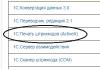В создании этой статьи участвовала наша опытная команда редакторов и исследователей, которые проверили ее на точность и полноту.
В те дни, когда цифровая фотография еще не была обыденным явлением, существовало 2 способа получить изображение с фотопленки пленки: фотографии и слайды. Фотографии были результатом перенесения изображения на фотобумагу, а слайды – кадры на фотопленке, обрамленные картоном. С изобретением сканера, фотографии стало очень просто перевести в цифровой формат. С другой стороны, слайды отсканировать очень проблематично. Мы расскажем вам, как решить эту проблему и перевести ваши старые снимки в актуальный для 21-го века цифровой формат!
Шаги
Обратитесь к профессионалам
Сканер слайдов
Обычный сканер для документов
Сфотографируйте
- Если ваша камера позволяет, попробуйте варьировать врем выдержки при фиксированном положении диафрагмы, а затем обработаете снимки в графическом редакторе, например, Phоtoshop. Разрешение по-прежнему будет не самым лучшим, но вы можете получить больший динамический диапазон.
-
Сделайте стенд. Если ваш объектив позволяет делать снимки на расстоянии нескольких сантиметров до объекта, сделайте стенд, чтобы делать снимки с минимального расстояния. С зафиксированным фотоаппаратом вы сможете делать снимки, просто нажимая на кнопку. Почитайте в интернете о том, подходит ли ваша камера для копирования слайдов, например, на сайте: www.shotcopy.com/compatibility.htm Вооружившись знаниями, сделайте собственный стенд, если решите воспользоваться этим способом.
Сфотографируйте слайд. Расставьте диапроектор, экран, стойку для фотоаппарата и сфотографируйте цифровой камерой изображение на экране. Если на вашей камере есть ручная фокусировка, регулируя ее, добейтесь максимальной резкости.
- Фотомастерские просят 150 -300 рублей за оцифровку и ретуширование слайда. Это не означает, что вы должны тратиться на все слайды, но в некоторых случаях значимость снимка может значительно превышать стоимость обработки.
- Смотрите, кому отдаете ваши снимки. В фотомастерской могут потерять или нанести непоправимый урон пленке и не будут нести никакой ответственности за это.
- Найдите магазины, сдающие в аренду фотооборудование. Они могу сдавать профессиональные сканеры для фотографий и предлагать услугу бесплатные выходные – если вы берете сканер в аренду в пятницу, то возвращать его нужно будет только в понедельник.
Предупреждения
- Некоторые компании отправляют фотографии для сканирования в другое место почтой. Это может быть дешевле, но в процессе перевозки слайды могут потерять, они могут пострадать от влаги и т.д.
То, что плёнку можно не только сканировать, но и переснимать на цифру - давно известный факт.
Например, форумная ветка
на фото.ру начинается еще с 2010 года и жива до сих пор.
Зачем вообще это нужно, если есть сканеры?
Во-первых, они, увы, все еще дороги. Тот же Nikon 5000 стоит около 100 тыс. р. Это как хорошая камера с макриком.
Есть правда еще какие-то старые варианты типа минольты, плюстека и т.д., но там свои нюансы.
Сканирование за деньги тоже бьет по бюджету, по сути мы платим за ролик пленки 300-400 р, и как минимум еще столько же приходится отдать за сканирование, плюс проявка, итого 36 ничтожных оцифрованных копий реальности обходится в 1000 р:) Ну, как любит говорить Паша Косенко, "пленка это вообще дорогое удовольствие" :)
Во-вторых, качество сканирования зависит от очень многих факторов, начиная с прогибов пленки и заканчивая настройками софта (а софт этот сделан в большинстве своем - для инопланетян и под старые операционки). И большинство сканирует с неоптимальными настройками.
Поэтому многие пытаются решить вопрос подручными средствами.
Принцип элементарно прост - пленка фотографируется на цифру напросвет с помощью макрообъектива или даже мыльницы с хорошим макро. Для этого делается некая конструкция, которая жесто соединяет камеру и держатель для пленки (рамку, окошко, готовый узел от фотоувеличителя или диапроектора). Иногда обходятся просто штативом, но это для разовой пересъемки, потому что настраивать параллельность плоскостей нужно аккуратно и долго. Иногда берут готовые старые адаптеры для пересъемки слайдов или макромеха. В общем, вариантов много.
Раньше главная проблема была в невысоком разрешении камер. Поэтому кроме как для домашнего архива - никто не переснимал пленки для более серьезных целей.
Чтобы как-то компенсировать малое разрешение, придумывали специальные рельсы, по которым камеру двигали и снимали пленочный кадр в несколько кадров, как панораму. Сегодня это уже не нужно - цифра давно взяла барьер в 35 мгпкс, причем без АА-фильтра, а выше 20-30 мгпкс на "обычной" цветной пленке живет только зерно. Можно конечно высканивать форму зёрен до бесконечности, но мы здесь не за этим:)
Моя конструкция
В общем, недавно я вспомнил, что давно хотел попробовать пересъемку на Olympus OM-D E-M5 Mark II, в котором есть режим высокого разрешения, дающий на выходе порядка 40 мгпкс. А у Олимпуса ведь еще есть прекрасный макрик 60 мм f/2.8. В общем, пока болел, за пару дней сделал такую вот цифровую репродукционную установку (ЦРУ!).




Конструкция
Станина отпилена на скорую руку из доски ДСП, кадровое окошко вырезано в куске пластика и накрыто направляющими на клею, там довольно сложная конструкция из 3 слоёв, которую я не буду описывать, наверное лучше всего отыскать готовую рамку от сканера, взять узел от диапроектора или найти на барахолке фотоувеличитель. Их можно приспособить с минимальными переделками. С обратной стороны пластмаски прикручен кусок молочно-белого оргстекла, в качестве рассеивателя. Камера крепится на готовую штативную площадку (у меня валялась quick-release от новофлекса, я ее прикрутил болтом насквозь к доске). Откидной кожух работает как защита от внешнего света, он сделан из черной канцелярской папки.
Я показываю общую идею, реализация может быть любой, не только горизонтальной кстати, если вы используете как основу фотоувеличитель например.
Самое главное - соблюсти параллельность плоскостей. Угол по вертикали легко проверяется угольником, который можно приставить как к кадровому окну, так и к передней части объектива. Угол по горизонтали наверное лучше всего проверять линейкой от оси объектива до углов кадрового окна.
Подсветка
Это отдельный вопрос. По поводу нее ломают копья, кто-то даже паяет собственный свет из RGB-светодиодов. Дело в том, что важно не только, чтобы свет был полноспектральным, но, если переснимается цветной негатив, то подсвечивать лучше голубовато-бирюзовым - в противоположность цвету подложки пленки. Это уменьшит разбаланс цветовых каналов, и качество картинки будет выше, а обработка - проще.
А лучше всего, говорят, снимать на фоне голубого неба в ясную погоду. Или взять вспышку с голубым светофильтром. Но вспышка - неудобное решение, не видишь, что переснимаешь.
В принципе я пробовал переснимать с простой бытовой светодиодной лампочкой из ИКЕИ, и никаких особых издержек по качеству и цвету не заметил. Тут надо отдать должное не только самой плёнке, которую очень трудно "испортить", но и Олимпусу - равы с него отлично тянутся во всех направлениях:)
Но на всякий случай позади установки я сейчас ставлю айфон с голубой заливкой.
Съемка
Снимать лучше с пультиком (или управляя с компьютера), на хорошо зажатой диафрагме, но не выходя за дифракционный предел вашей камеры.
Для моей камеры это примерно f/6.3, а наилучшей резкости по всему кадру в режиме Hegi Resolution я достиг на f/5.6.
У Олимпуса очень удобное и функциональное приложение Olympus Capture, которое как раз кстати недавно обновилось и теперь полноценно работает с режимом High Resolution Mode.
Помимо кучи других функций, там даже можно вручную выставить направляющие на кадре, по которым выравнивается пленка. И отдельной похвалы заслуживает ручная фокусировка кнопочками, с минимальным шагом. Это дает возможность прям поймать в фокусе зерно.
Но самый кайф в том, что можно включить в системе инверсию цвета, и мы получаем просмотровый столик для негативов с позитивным изображением. Очень помогает в предварительном отсеве неудачных кадров.

На пересъмку 1 пленки 36 кадров уходит максимум получаса (в режиме высокого разрешения). Это если вручную фокусироваться на каждом кадре. Если пленка ровная, то ее прогибом можно пренебречь и сфокусироваться 1 раз в самом начале, тогда весь ролик можно отстрелять минут за 10:) В сравнении со сканированием, это очень быстро.
Обработка
Конвертирую исходный RAW в RPP, выставив профиль BetaRGB (предварительно его надо скачать и кинуть в папку программы где положено быть кастомным профилям, см. мануал к RPP). Делаю это, чтобы исключить влияние проприетарных профилей RPP которые при последующей инверсии негатива почему-то плохо сказываются на цвете, хотя по идее должно быть наоборот.
Контрастная кривая L*, баланс белого ставим по межкадровому, экспокоррекция (простая, не компрессированная!) по вкусу, я стараюсь просто держать горб гистограммы примерно в середине диапазона. Насыщенность и все остальное - по нулям.
Тащим полученный на выходе огромный TIFF (9216 x 6912 пикселей!) в фотошоп, инвертируем картинку простой инверсией (Cmd+I) и создаем корректирующий слой с кривыми.
Делаем кроп, максимально плотно подрезая картинку. Дальше идем в кривые и последовательно в трёх каналах сдвигаем крайние точки кривых вплотную к соответственно началу и концу горба гистограммы. И так повторяем в каждом канале. Каналы переключаем Alt + 2, 3, 4, 5. Удобно при этом держать Alt зажатым при перетаскивании бегунков кривых, тогда будет отображаться клиппинг, а сдвигать концы кривой надо до тех пор, пока не появляются первые намёки на провалы и соответственно засветки.
Самы кривые должны оставаться линейными, но после того, как вы пройдетесь по всем каналам и сделаете по вкусу коррекцию общей кривой контраста, можно где-то что-то и выгнуть, например, синюю кривую утеплить нелинейно.
Я записал видео обработки:
После кропа получается картинка размером около 8500 x 5700 пикселей.
Я сделал экшн, который шарпит фото через Smart Sharpen и уменьшает ее до 5500 по длинной, таким образом получается очень резкая картинка необходимого и достаточного разрешения.
Результаты
Посмотрим, что получается на выходе.
Картинка с овощами (внимание, по клику - полноразмер без шарпа и ресайза, JPEG, 13 МБ):

Кстати у меня есть скан этого кадра, сделанный на Nikon Coolscan 5000. Давайте сравним их, раз такое дело:)
Кадр с пересъемки я теперь уменьшил до размеров скана, но не шарпил. Разница в цвете легко компенсируется, диапазон пересъемки позволяет свободно корректировать цвет и насыщенность в любую сторону по желанию в довольно больших пределах без потери качества.



По-моему, пересъемка как минимум не хуже. Я не стану утверждать, что она лучше, потому что всегда найдутся скептики-ковыряльщики, которые начнут выискивать то, чего нет. Но зерно пленки на пересъемке выглядит более четко, и это не шум матрицы. При этом картинка более пластична. Хотя надо учитывать, что скан здесь автоматически откорректирован приложением Nikon Scan, которое немного зарезало диапазон.
Еще две картинки (за авторством veryoxygen
, на чьих пленках я в основном и тренировался:))
По клику - полноразмер.

Несколько кропов:




Портрет:


Трезвый взгляд
Если денег на сканер или сканирование нет, но уже есть хорошая камера с хорошим макрообъективом (в данном случае - Olympus OM-D E-M5 Mark II с 60 mm macro f/2.8), то при наличии рук и свободных 1-2 дней можно сделать приставку для пересъемки и получить результат, который как минимум не хуже, чем сканирование на Nikon Coolscan 5000 (и, возможно, вполне сравним с Coolscan 9000).
Однако у метода есть и свои очевидные недостатки:
1. Всё нужно делать вручную. Двигать пленку, фокусироваться, нажимать кнопку. Да, на пересъемку 1 ролика при этом все равно уходит времени в три-четыре раза меньше, чем при ее сканировании. Но при этом нельзя заниматься своими делами, как со сканером - запустил и пошел пить чай.
2. Требуется обработка. Хотя методика несложная, но каждый кадр нужно обрабатывать индивидуально. И при этом иметь какие-то навыки цветокоррекции. Поэтому пересъемка плохо подходит для больших фотосессий.
Других недостатков пока не заметил.
Конечно сканирование сильно удобнее. Я почти каждый день вижу, как пленки сканируются на Coolscan 5000 - вставил пленку, обдул ее грушей - и понеслась. Да, есть некоторые нерегулярные траблы с софтом, который устаревший и давно не обновлялся. Но автоматика никон скана дает неплохой готовый результат. То есть, заряжаешь пленку и через полтора часа получаешь готовые файлы, которые почти без коррекции можно публиковать.
В Среде сейчас можно отсканировать пленку 36 кадров в максимальном качестве всего за 600 р (проявка бесплатно) - http://shop.sreda.photo/film-scan-developing/
Да, сегодня пленка - дорогое удовольствие. Зато пленочная техника дешевая. Т.е. попробовать можно занедорого, а если втянешься - то пиши пропало:)
Всем удачи!
Сканирование фотопленки позволяет навсегда сохранить резервные копии снимков, переведенных в цифровой формат, который не подвержен ни одному из известных воздействий: старению, выцветанию и механическому влиянию.
Оцифровка фотопленок в Москве – довольно востребованная услуга, в основном ей пользуются фотографы, желающие обезопасить себя и свое творчество от форс-мажора. Цифровое изображение хорошо поддается коррекции: устранению дефектов, неточностей цветопередачи, царапин. Оцифровка – сканирование фотопленок выполняется также с целью последующего монтажа и художественной обработки.
Но профессиональные фотографы – не единственные клиенты нашей компании. Мы работаем с сотнями москвичей (и не только), которые понимают, что фотоматериалы – это память, а память нужно беречь!
Цены на оцифровку
|
Выезд курьера за первым заказом и возврат заказа Бесплатно |
|---|
|
Выезд курьера за вторым и последующими заказом, возврат заказа, ложный вызов150р |
|
Выезд курьера за пределы конечных станций метроот 100р |
|
Все технологии улучшения качества изображения Digital ICE, Digital GEM, Digital DEE Бесплатно Удаление царапин пыли, коррекция цветности и зернистости (Нажмите на фото, чтобы увеличить)
|
|
Обрезка черной рамки вокруг изображения 3 руб/кадр |
|
Поворот кадра в оптимальное положение для просмотра 3 руб/кадр |
Оцифровка фотопленок в рулоне
Оцифровка негативов и слайдов покадрово (Улучшаем Все пленки технологиями устранения царапин, зернистости и цветокоррекции)
Сильно скрученные или с поврежденной перфорацией пленки сканируются покадрово (нарезаются) и оцениваются по цене нарезанных фотопленок и слайдов.
Сканирование фотографий
|
Автоматическая цветокоррекция фотографий 3 руб/фото Пример цветокоррекции фотографий (Нажмите на фото, чтобы увеличить)
|
|---|
|
При необходимости вытаскивать фотографии, отклеивать и т.д.+100% к оцифровке |
? азмером до 10х15см
| 7руб/фото | 10руб/фото | 15руб/фото | 25руб/фото | 30руб/фото |
? азмером начиная с 10х15см
| 15руб/фото | 20руб/фото | 30руб/фото | 45руб/фото | 55руб/фото |
Оставьте заявку
на бесплатную
консультацию
специалиста
Какова цена оцифровки негативов и слайдов?
Задаетесь вопросом, сколько стоит оцифровка фотопленки? Эта услуга не так дорога, как вам кажется. Воспользоваться ей может себе позволить любой среднестатистический человек. Только представьте, заказав нашу услугу «сканирование фотопленок», цена которой минимальна, вы сможете разместить в сети шнтернет цифровые копии своих фотоматериалов, распечатать их в фотолаборатории или самостоятельно – на цветном принтере! Мы сканируем фотопленки на высококачественном оборудовании, и это позволяет в конечном итоге получать результат с высоким качеством!
Зачем обращаться к профессионалам, если можно отсканировать фотопленку дома на своем планшетном сканере?
Этот вопрос – чуть ли не самый важны, который задают себе многие наши клиенты. Каждый из них, как правило, сначала пробует проделать всю работу по оцифровке фотопленки дома. После неудачи, которая неизбежна, все «экспериментаторы» приходят в нашу компанию.
штак, почему нельзя получить хорошее качество фотографий при сканировании негативов дома? Все просто: ни один пользовательский аппарат не может дать такой же результат работы, какой мы получаем на своем профессиональном оборудовании. Прибавьте еще большой опыт наших специалистов. Это все равно, что ждать высококлассных снимков от старой «мыльницы». Делаем вывод: возможна ли оцифровка негативов в домашних условиях? Да, но с плохим качеством.
Фотоматериалы, которые мы оцифровываем
В нашей компании работают высококлассные специалисты, знающие о процессе оцифровки старых фотопленок все, что только можно и даже больше. Они возьмутся за оцифровку негативных фотопленок и позитивных аналогов 35 мм в черно-белом и цветном спектре, слайдов, фотоматериалов любого формата. Вы можете предоставить для сканирования фотопленку, как в рулоне, так и в нарезке по 4-6 квадратов. Наше оборудование автоматически переводит негативы в позитивное состояние.
Форматы, в которых мы сохраняем отсканированную информацию
После проведенного сканирования негативов и слайдов мы сохраняем полученную цифровую информацию в двух форматах, наиболее распространенных в наше время. Это и TIFF (8 Бит, 16 Бит) и JPEG (90%, 100%). ? азумеется, с профессиональной точки зрения самым лучшим форматом считается TIFF, однако стоит учесть размер фото в этом формате – он почти в 15 раз превышает размер формата JPEG, а, следовательно, и места на носителе занимает куда больше.
Обычно при оцифровке старых негативов мы используем разрешение в пределах от 600dpi до 4000dpi. Самым распространенным разрешением считается 2400dpi – оно позволяет печатать отличные цифровые фотографии стандартного размера: 15х20 см.
Дополнительные опции
Помимо непосредственных услуг по сканированию (оцифровке) негативов и слайдов, мы оказываем ряд дополнительных услуг, направленных на улучшение изображения:
- Удаляем царапины и пыль. шсключение – черно-белые кадры с серебряным покрытием.
- Выполняем ROC-восстановление цвета.
- Повышаем резкость.
- GEM – сглаживаем повышенную зернистость.
- Сохраняем отсканированные копии ваших фотографий с пленки в цифровом фотоальбоме, делая из них красивое слайд шоу.
- Обрабатываем фотографии в программе Photoshop.
Принципы и особенности сканирования черно-белых негативов
Цена на сканирование негативов может быть разной, к примеру, оцифровка негативов в черно-белом спектре несколько дешевле, поскольку Digital ICE в этом случае абсолютно бесполезен. Время проведения работы сокращается, а вместе с ним и стоимость услуги. Процесс сканирования черно-белых слайдов и негативов с размером кадра 24х36мм имеет свои особенности:
Почти все монохромные материалы, которые остались у нас со второй половины 20-го века, относятся к негативам фирмы «СВЕМА» и датируются 1960-1992 годами выпуска. В то время другой ч/б пленки просто не было, что уж говорить о цветной. Она была так же недоступна для обычных людей, как американский Форд.
Негативная ч/б пленка имеет светочувствительность 60, 80, 100, 160 и 200.
Черно-белые негативы фотопленки отличаются наличием высокого зерна. Отметим, что сама пленка характеризуется низким зерном, но, исходя из условий, в которых 25-35 лет назад готовились растворы, а готовились они, зачастую, из жесткой водопроводной воды, конечный результат выходил не самого лучшего качества. Вот поэтому почти все пленки из ССС? имеют крупное зерно, заметное уже на снимках 8х12 см.
Все ч/б пленки основаны на галогенах серебра, соответственно, не могут подвергаться функции Digital ICE. Помимо этого, старые пленки попадают в нашу лабораторию в сильно скрученном виде после 25 лет хранения в неправильных условиях. Еще один отягощающий момент – царапины и отпечатки пальцев, коих за несколько десятилетий на негативах накапливается немало.
В случае с черно-белой фотопленкой или снимками мы можем порекомендовать вам такую дополнительную услугу, как «очистка оцифрованного материала от пыли и царапин», также неплохо провести небольшую ретушь, позволяющую придать снимкам красивый внешний вид.
С каким бы слайдом, снимком и негативом вы не обратились к нам, мы всегда рады помочь! Мы понимаем, как важны воспоминания и делаем все возможное, чтобы сохранить самые главные моменты из прошлого!
ш пусть вас не пугает цена за оцифровку фотопленок, память бесценна!
Этот подсолнух снят фотокамерой Зенит-12СД с объективом Юпитер-9, пленка Velvia-50, проявлена и отсканирована самостоятельно. Это вместо эпиграфа. Чтобы читатель понял стоит ли возиться с оцифровкой пленок или нет.
В настоящее время популярность пленочной фотографии стремится к нулю. Пленки в широкой продаже нет (только специализированные магазины или заказывать через Internet). Цены на пленку растут. Фотолабы прекращают предоставлять услуги по проявке пленок. Приходится или нести пленку в специализированные мастерские. Зато какое это неповторимое чувство, когда после фиксирования и ополоскивания достаешь пленку из фотобочка на свет и смотришь, что там получилось. Но мы немножко отвлеклись 🙂
Хочу представить способ, который я использую для сканирования фотопленок. За основу взял широко используемый метод сканирования — пересъемка на цифровой фотоаппарат. В этом плане я ничего нового не открыл.
Итак, хоть в названии данной статьи и есть слово сканирование, только мы будем не сканировать, а перефотографировать пленочные негативы. Еще раз повторяюсь, что этот метод широко используется в фотокругах. Ибо это самый дешевый и быстрый способ оцифровать фотопленку. И результат оцифровки получается хороший.
Перед тем, как описывать этот метод я хотел бы сделать небольшой экскурс по области оцифровки фотопленок.
Первый способ — планшетные сканеры

Хотя планшетники стоят дешево, но данный вариант сканирования сразу отметается, поскольку он имеет кучу недостатков, от всяких там колец Ньютона, до замыливания картинки внутренними «улучшателями» сканера. Да и на профильных сайтах спецы говорят, что пользоваться этим методом можно лишь для создания аватарок на форумах или по- быстрому сделать грубую оцифровку всей пленки за один раз (нарезал пленку на 6 полосок, разложил на стекло, отсканировал), чтобы оценить какие кадры получились, а какие нет. В своей статье я показываю, какие сканы получаются с планшетника Canon Canonscan 9000f и каким способом можно оцифровать гораздо лучше.
Исключение из правил — есть профессиональные планшетники (используются в типографиях). Стоят очень дорого, заполучить их можно только, кк списанное с баланса оборудование. Весят под 100 кг. Сканируют пленки очень хорошо.
Второй способ- сканирование в фотолабах на слайд-сканерах

Этот способ уже лучше чем планшетник, причем намного лучше. Но здесь нам не подконтрольны многие параметры сканирования (лезет зерно, перевираются цвета, чрезмерный шарпинг). И самое главное — сильно зависит от оператора. Один так сделает, другой по другому. В этом методе уже надо платить. Я, например, платил по 8 рублей за 18 мегабайтный TIFF.
Третий способ — профессиональные пленочные сканеры
Самый правильный и самый дорогой способ оцифровать вашу фотопленку. Перевод изображения с пленки в цифру производится на профессиональном оборудовании, например Nickon Coolscan или Imacon Flextight.

Стоимость скана одного кадра на таком оборудовании колеблется от 60 до 1200 рублей, в зависимости от размера сканируемого материала. На выходе мы получаем идеальную оцифровку с сохранением оригинальной тональности и самых мелких деталей. Такое оборудование можно принять за эталон и полностью доверить ему свою коллекцию фотопленок. Но, опять же, дороговато для оцифровки фотоархива.
Четвертый способ — барабанные сканеры

Для полноты картины на рынке сканирующих устройств для фотопленки следовало бы упомянуть барабанные сканеры. Там пленку прикатывают к цилиндрическому барабану с помощью специального геля (да, да пленку там увлажняют), затем барабан начинает вращаться, а считывающее устройство оцифровывает информацию с пленки. На барабанах сканируется только широкоформатная пленка. Размер файла после сканирования пленки достигает нескольких гигабайт. Цены на данный тип сканирования пленки просто запредельные.
Бесплатная оцифровка
Так что же нам остается делать? Ведь хочется подешевле и получше. Есть такой способ. Давайте его рассмотрим поподробнее.
Как я говорил вначале, нужно всего лишь перефотографировать кадр пленки и перетащить его в фотошоп, а там уж с помощью несложных манипуляций довести его до ума.

Необходимое оборудование
Для пересъемки я использую зеркалку Canon 450D с объективом Юпитер 37А. Старый советский объектив, который дает приемлемое качество, он достаточно резкий и обладает хорошей цветопередачей. К тому же — это телеобъектив с фокусным расстоянием 135мм (это важно, чтобы сохранить резкость по всей площади переснимаемого негатива), а на кропнутой матрице Canon 450D это уже 216мм.
Вместе с объективом я ставлю еще 3 удлинительных кольца, чтобы кадр фотографируемой пленки занимала весь кадр на зеркалке Canon. На объектив обязательно одеваем бленду. Хоть весь процесс и происходит в темноте, но я думаю, бленда все равно необходима. Ведь вся система, которую мы собираем на коленке имеет кучу недостатков, так давайте хотя бы не делать ошибок там, где их можно избежать.
Подсветка
Далее, нам нужно подсветить негатив с обратной стороны. Главное требование к свету — он должен быть равномерным, иначе по негативу полезут цветовые пятна. Где взять в домашних условиях равномерный источник света? Да легко. Например, экран ноутбука. Заливаем экран белым цветом в Paint’е и ставим перед ним негатив. Но ставим не впритык к экрану, а на некотором расстоянии, чтобы на результирующем кадре не полезла LCD структура вашего монитора. Негатив нужно разместить в какой-нибудь рамке, чтобы он был плоский и не скручивался. Я для этих целей использовал коробку из черного пластика от DVD. Вырезал в пластинках окошечки для кадра 24×36 и между пластинок кладу нарезанную пленку. Затем пластинки сжимаем канцелярскими скрепками.
Пересъемка
В принципе, все. Установка готова. Ставим фотоаппарат на штатив (выдержки длинные от 5 до 10 секунд). Выключаем свет в помещении и начинаем переснимать пленку. Снимать нужно обязательно в RAW формате, jpeg даже не рассматривается. Иначе в jpeg’овских 8 битах мы потеряем весь цветовой потенциал, заложенный в пленке, да и динамический диапазон тоже. ISO выставляем в 100. Цветового и светового шума будет предостаточно, поэтому ISO только 100. При съемке диафрагму зажимаем до 8. Хотя, лучше подобрать эту цифру экспериментально. Выдержку определяем по гистограмме. Нам не нужны пересветы и недодержки в экспозиции, все пиксели должны работать на результат, чтобы ничего не пропало в тенях или яркие участки не казались белесыми. Фотоширота у пленки большая, так давайте ее аккуратненько перенесем в цифру. На практике лучше делать несколько кадров с разными выдержками, а затем выбрать из них лучший. Резкость я навожу по Live View. Во первых, потому то объектив мануальный (без автофокуса). Во вторых, потому что ошибка в фокусе на несколько миллиметров сведет на нет все наши старания. И повторю еще раз, выключите все источники освещения, любой блик даже от маленькой лампочки может сказаться на итоговой картинке.
Обработка
После съемки начинается работа в фотошопе. Правда перед этим нужно сконвертировать RAW в TIF. Не забудьте в RAW конвертере отключите все опции по борьбе с шумом, а то ничего не получится. Далее, в фотошопе, открываем нужный TIF.
Появится диалоговое окно с выбором нужного цветового профиля. Выбирайте первый, тот который зашит в самом TIF’е (у меня это — AdobeRGB).
 Вот так будет выглядеть переснятый негатив.
Вот так будет выглядеть переснятый негатив.
 Неправда ли ужасно 🙂 Такое ощущение, что здесь цвета совсем нет. Даже не верится, что можно получить нормальную цветную фотографию. Уверяю вас, можно. Мало того, я намеренно расположил рамку с негативом криво, чтобы показать, что любой может справиться с самостоятельной оцифровкой негативов.
Неправда ли ужасно 🙂 Такое ощущение, что здесь цвета совсем нет. Даже не верится, что можно получить нормальную цветную фотографию. Уверяю вас, можно. Мало того, я намеренно расположил рамку с негативом криво, чтобы показать, что любой может справиться с самостоятельной оцифровкой негативов.
Прежде чем идти дальше, давайте все таки выравняем его в фотошопе и уберем черную рамку. Как это делать, наверное все знают.

Черные поля рамки нужно обязательно убирать, иначе они нам сильно помешают при выравнивании цветов. Имеется ввиду не цветов в вазе, а цветовых компонент в изображении 🙂
Инвертирование
- Нажать Ctrl+I, что означает (Image/Adjustment/Invert);
- Использовать специальный плагин;
- Применить пресет к кривым.
На форумах люди спорят о том, какой способ является лучшим. Твердят о том, что преобразование негатива это нелинейный процесс, что просто инвертировать цвета нельзя и так далее. Я пробовал все три способа. И использую простое инвертирование цвета (Ctrl+I). Хотите использовать другие способы, пожалуйста.
Вот так выглядит изображение после инверсии цветов.

Тянем цвета
Далее начинается самая кропотливая работа. Нужно вытянуть цвета и света. Не зря же мы снимали в RAW, теперь давайте вытянем весь потенциал из этого изображения. Уверяю вас, он там есть.
Работаем с инструментом «Кривые». Жмем Ctrl+M, появится диалог. И сразу же жмем кнопку «Авто» или «Auto», в зависимости от того какой у вас фотошоп, русский или английский. Не слушайте никого, что «Auto» для новичков. В нашем случае мы жмем эту кнопку, чтобы получить некие опорные значения от которых мы будем в дальнейшем отталкиваться.
 Результат работы «Auto».
Результат работы «Auto».
 Далее начинается самое интересное. Правим все компоненты цвета по очереди. Двигаем ползунки вправо и влево, как это показано на рисунке. При этом контролируем все наши действия по картинке. От стартовых значений ползунки к центру не сдвигаем, дабы не заузить динамический диапазон. Например, левый сначала можно сдвинуть влево, а уж потом варьировать его влево-вправо. Соответственно и правый, вначале вправо, а уж затем влево-вправо. На следующей картинке показана данная схема для синей компоненты цвета.
Далее начинается самое интересное. Правим все компоненты цвета по очереди. Двигаем ползунки вправо и влево, как это показано на рисунке. При этом контролируем все наши действия по картинке. От стартовых значений ползунки к центру не сдвигаем, дабы не заузить динамический диапазон. Например, левый сначала можно сдвинуть влево, а уж потом варьировать его влево-вправо. Соответственно и правый, вначале вправо, а уж затем влево-вправо. На следующей картинке показана данная схема для синей компоненты цвета.
 После поканальной правки получаем уже вполне пристойную картинку.
После поканальной правки получаем уже вполне пристойную картинку.
Теперь проводим финальную цветовую корректировку инструментом «Уровни» («Levels»). То же самое, как и в кривых, мы покомпонентно меняем цветовую яркость, посредством перемещения центрального ползунка влево или вправо.
 Вот что получилось:
Вот что получилось:

Делаем краски ярче
Нам осталось поднять насыщенность и контрастность. Чтобы сделать цвета сочнее воспользуемся известным приемом. Загоняем наше изображение в LAB и в инструменте Curves для каналов a и b сдвигаем ползунки к центру, но не на много совсем чуть-чуть. Естественно, все это контролируем по изображению. Вот что получилось.
Теперь из LAB перегоняем назад в RGB и в тех же Curves повышаем контрастность изображения. Делаем кривую в виде буквы S.

Добавляем резкости
Теперь повышаем резкость. Делать это нужно обязательно. Ни в коем случае не пренебрегайте этим. Без этого ничего не получится. Как шарпить отсканированные негативы это тема отдельного разговора. При всей кажущейся простоте возни там очень много. Здесь мы всего лишь применим «Контурную резкость» по всему снимку без всяких заморочек.
А вот изображение после шарпинга.

Масштабирование
Но и это еще не все. Нужно уменьшить изображение в размерах. Давайте будем реалистами и не будем наглеть. Размер нашего изображения с Canon 450D составляет 3000×2000 пикселов. Предлагаю его честно уменьшить до 2048×1280. Для чего уменьшать? Я точно не могу ответить. Как бы на пальцах это можно сформулировать так: в переснятом нами негативе есть информации только для 3 мегапикселов. Мы как бы имеем экстраполированный до 12 мегапикселов снимок, так давайте его вернем в рамки трехмегапикселов. Почему 3-х мегапикселов не знаю. Просто этого наверное достаточно для печати 15×20 см. Итак уменьшаем до 2048×1280 и снова шарпим. Да, да вы не ослышались, снова шарпим. Ибо ресайз сожрал наш предыдущий шарпинг.
И вот наше финальное изображение:
 Полноразмерные изображения:
Полноразмерные изображения:
Информации много, но я уверяю делается это очень быстро, где-то 10-15 минут на снимок с перекурами.
Вывод
Данная методика не претендует на метод перегонки негативов в цифру. Это можно сделать только на профессиональном оборудовании типа Nikon Coolscan или Imacon. Но вышеописанного метода вполне достаточно, чтобы перегнать пленки в цифру и выложить все это у себя в facebook’е или vkontakt’е. Самое главное, что все для этого уже есть у вас дома. не надо никуда бегать и ничего платить. Все абсолютно бесплатно. Многие могут возразить, что при этом способе вы не получите полного извлечения данных из пленки (цвет и тональности). Да, конечно, они будут правы. Но когда я занимался этим я контролировал все действия по фотографии 15×20 сделанной с этого же негатива и знаете получилось нисколько не хуже. Для создания электронных копий негативов для домашнего архива этого метода вполне достаточно. Если же есть желание с негатива получить скан, затем отредактировать его и распечатать на A4 то лучше не пожалеть денег и отсканировать его на профессиональном оборудовании. А для домашнего электронного фотоархива я считаю этого вполне достаточно.
Вот еще кадр с пленки:
 А вот еще:
А вот еще:
 А этот кадр был ошибочно сконвертирован из RAW в 8-битный, вместо 16-битного TIF, поэтому глубина тональностей здесь заметно меньше.
А этот кадр был ошибочно сконвертирован из RAW в 8-битный, вместо 16-битного TIF, поэтому глубина тональностей здесь заметно меньше.

Если у вас на антресоли завалялись старые фотопленки и все никак не доходили руки перевести их в цифру, то есть очень простое и главное бесплатное решение этой проблемы. Таким решением и является Helmut. Helmut - это приложение для сканирования фотопленки, позволяющее быстро и качественно оцифровать ваши старые цветные/черно-белые негативы и позитивы.
По словам разработчиков, первоначальная идея была создать некое решение, для которого нужен был только смартфон и простой лайтбокс. Это решение должно быть интуитивным и работать таким же образом, как работают традиционные сканеры фотопленки для настольных компьютеров, например EpsonScan, VueScan, Silverfast, FlexColor. Helmut позволит отсканировать, вырезать кадр и отредактировать его с помощью стандартных инструментов (яркость/контраст, уровни цветов, цветовой баланс, HSL, нерезкая маска). Helmut может сканировать фотографии в сравнительно хорошем качестве, особенно на новых моделях смартфонов.
Вот простой рецепт для использования Helmut.